在 Windows PC 上使用 iPhone 不如在 Mac 上使用它順暢。然而,微軟旨在通過最新的 Phone Link 應用程序更新來改變當前的情況。 Phone Link 應用程序已經支持 Android,可以在桌面上查看您的消息、電話和媒體。該公司已將其擴展到 iPhone。通過新更新,您可以使用 Phone Link 在 Windows PC 上查看 iPhone 通知。
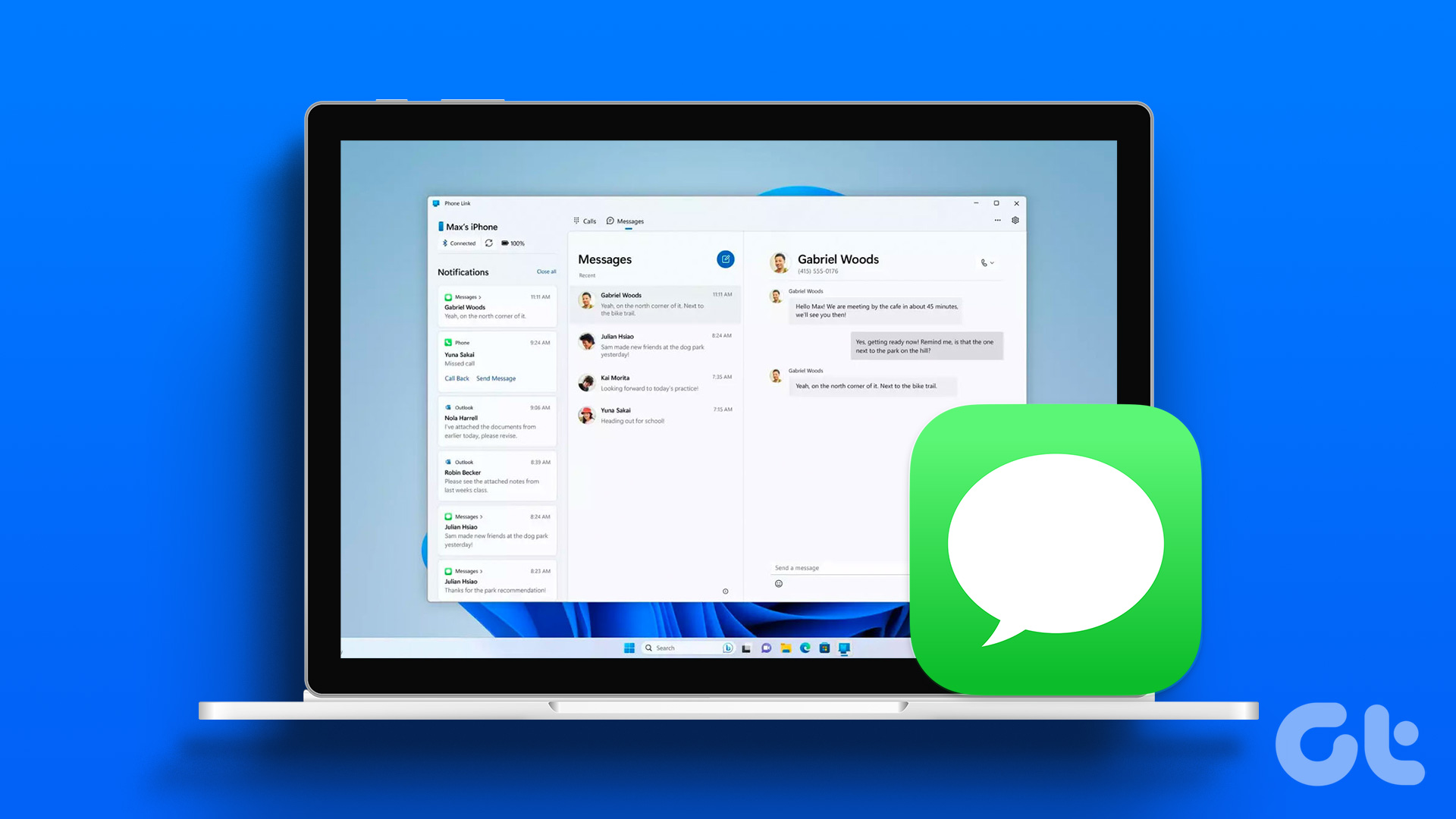
將 iPhone 連接到 Windows 11 非常簡單,Phone Link 將其提升到一個新的水平。 Windows 11 上的 Phone Link 應用程序允許您在桌面上查看 iPhone 消息、通知和電話。你不再需要在工作時間伸手去拿你的 iPhone。讓我們通過 Phone Link 在 Windows PC 上設置 iPhone。以下是如何通過 Phone Link 應用在 Windows 11 上使用 iMessage。
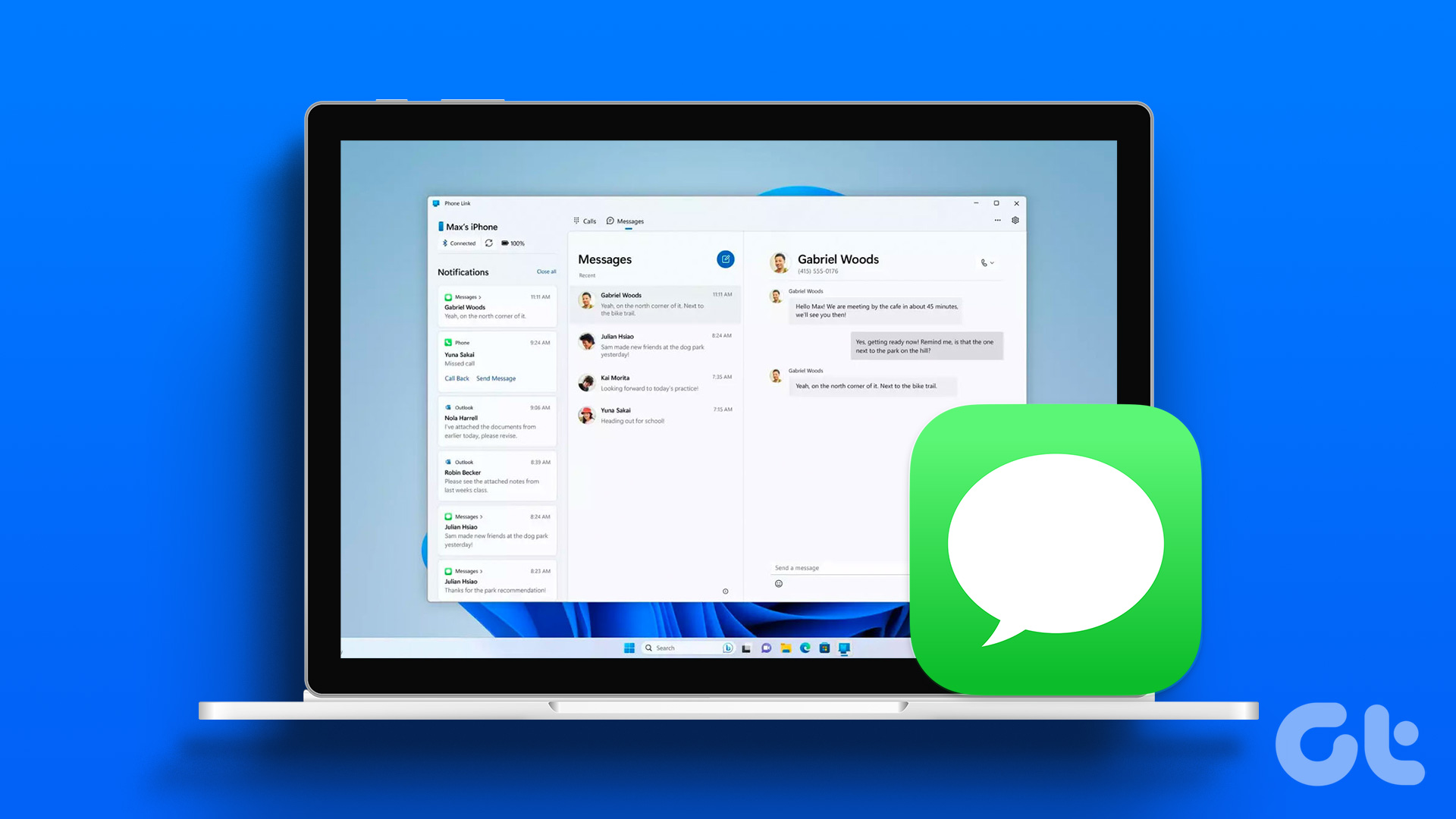
在帶有 Phone Link 的 Windows PC 上使用 iMessage:要求
在 2023 年 4 月撰寫本文時,更新後的 Phone Link 應用僅適用於註冊 Windows 預覽體驗計劃的用戶。這意味著您需要註冊 Insider 計劃,然後您可以使用以下步驟。
第 1 步:按 Windows + I 鍵盤快捷鍵打開“設置”應用您的 Windows PC。
第 2 步:從邊欄中選擇 Windows 更新並打開“Windows 預覽體驗計劃”。
第 3 步:展開“選擇您的 Insider 設置”菜單並選擇一個相關的頻道開始。
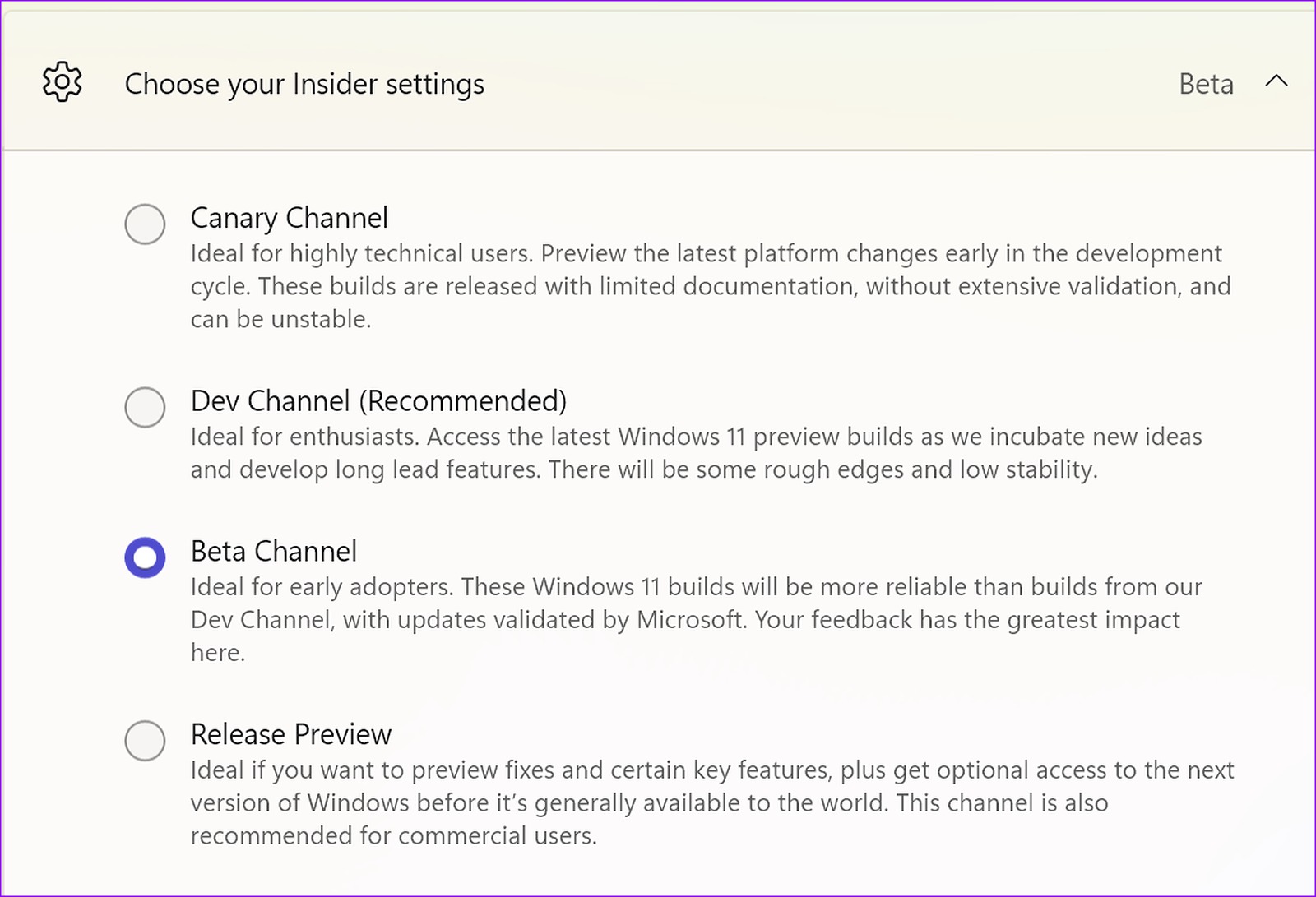
在 Microsoft 將您的計算機註冊到該計劃後,您的 PC 將收到一個 Windows 11 預覽版,以便在它向所有人發布之前測試新功能
您可以使用下面的鏈接從 Microsoft 下載 Phone Link 應用程序店鋪。如果它已安裝在您的 PC 上,請使用相同的鏈接將應用程序更新到最新版本。它需要運行版本 1.23012.169.0 或更高版本。您還需要在 iPhone 上下載“鏈接到 Windows”應用程序。
使用 Phone Link 在 Windows PC 上設置 iPhone
現在您已經在 iPhone 和 Windows 上安裝了 Phone Link,請按照以下步驟操作在您的 PC 上使用 iMessage。
第 1 步:在您的 PC 上打開 Phone Link 應用。選擇 iPhone。
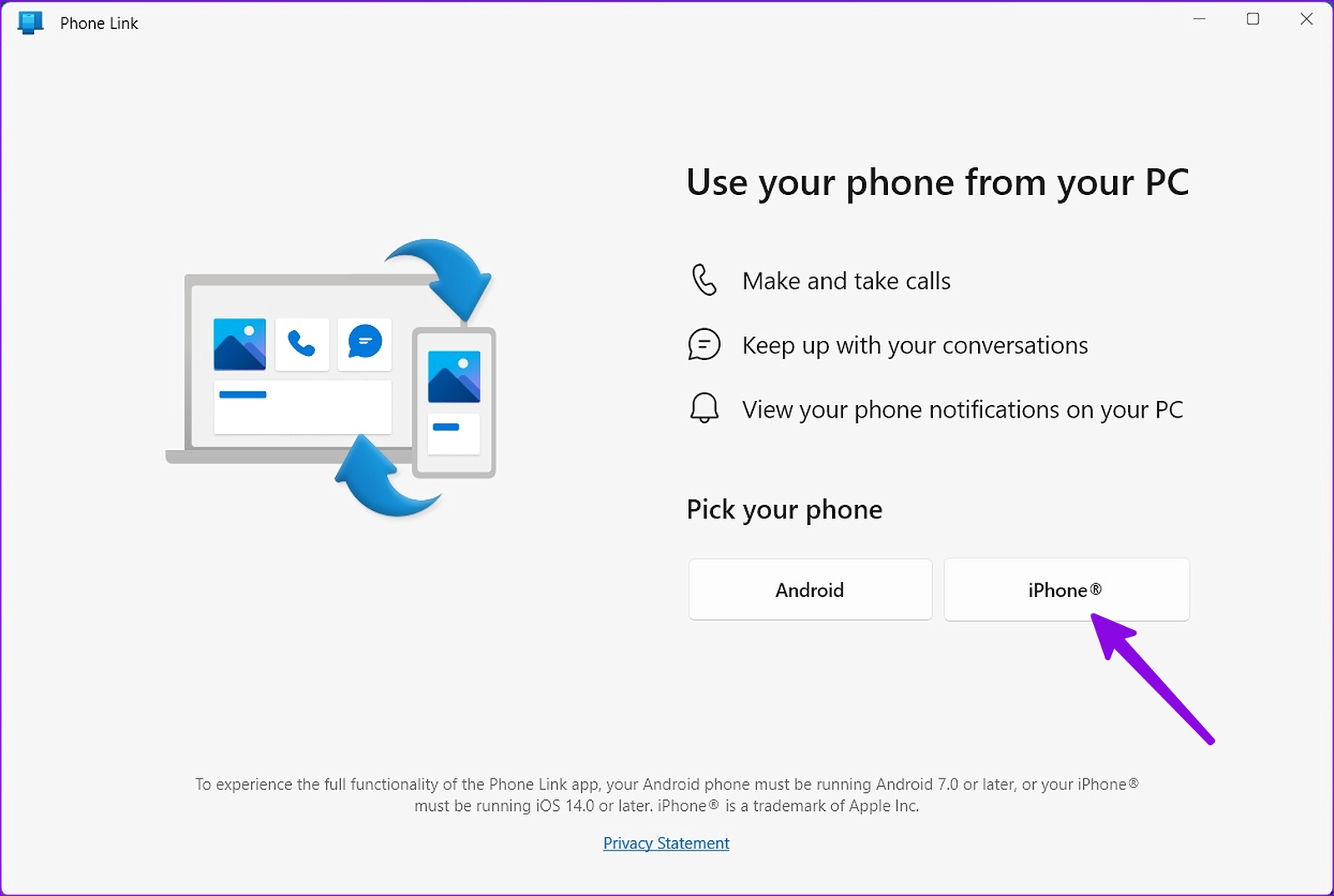
第 2 步:在您的 PC 上啟用藍牙。
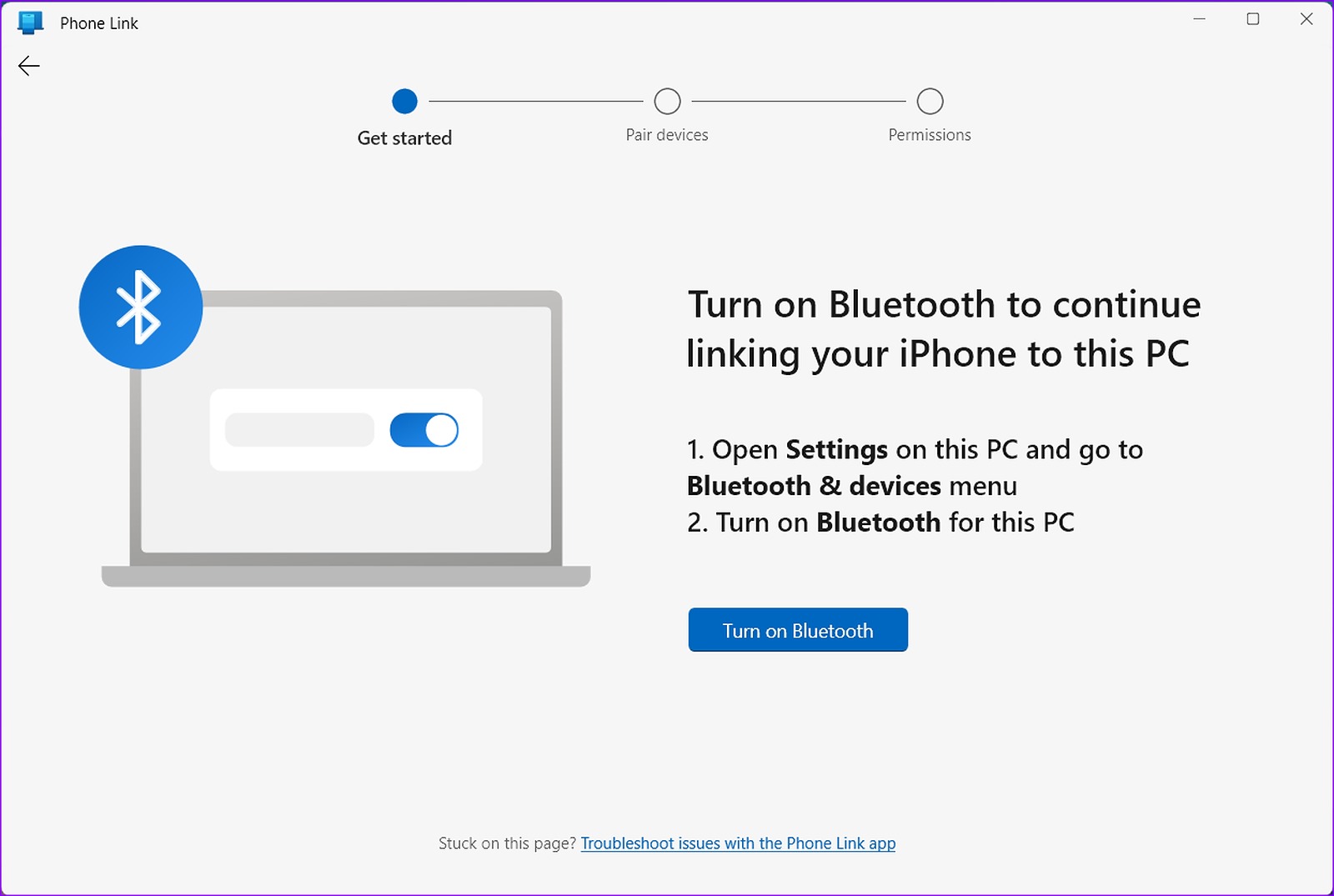
第 3 步:應用要求您掃描二維碼。
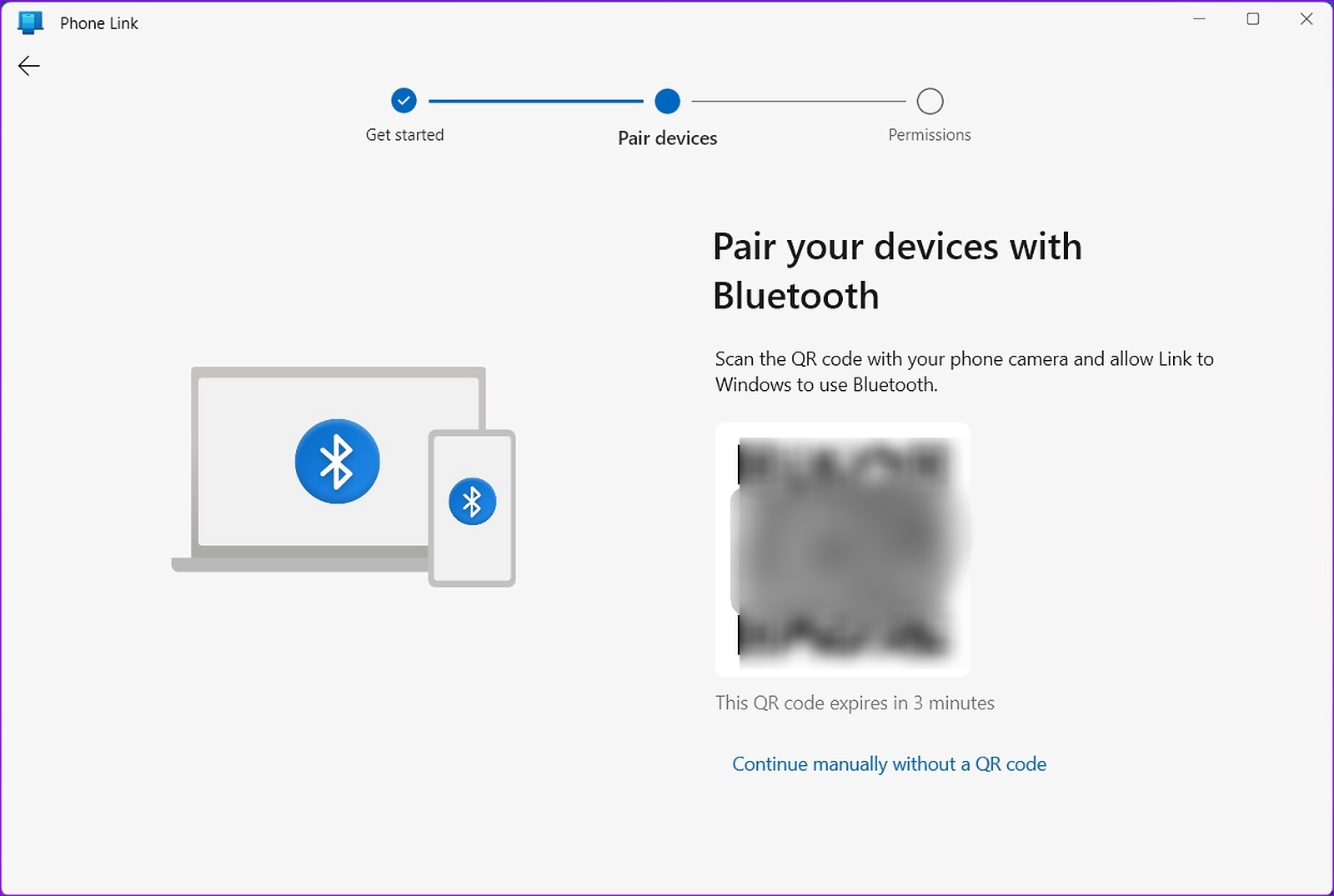
步驟 4: 在您的 iPhone 上打開“鏈接到 Windows”應用程序並掃描二維碼。允許相關權限。
第 5 步: 在您的 iPhone 和 PC 上確認代碼。然後,單擊您的 PC 和 iPhone 上的“配對”按鈕。
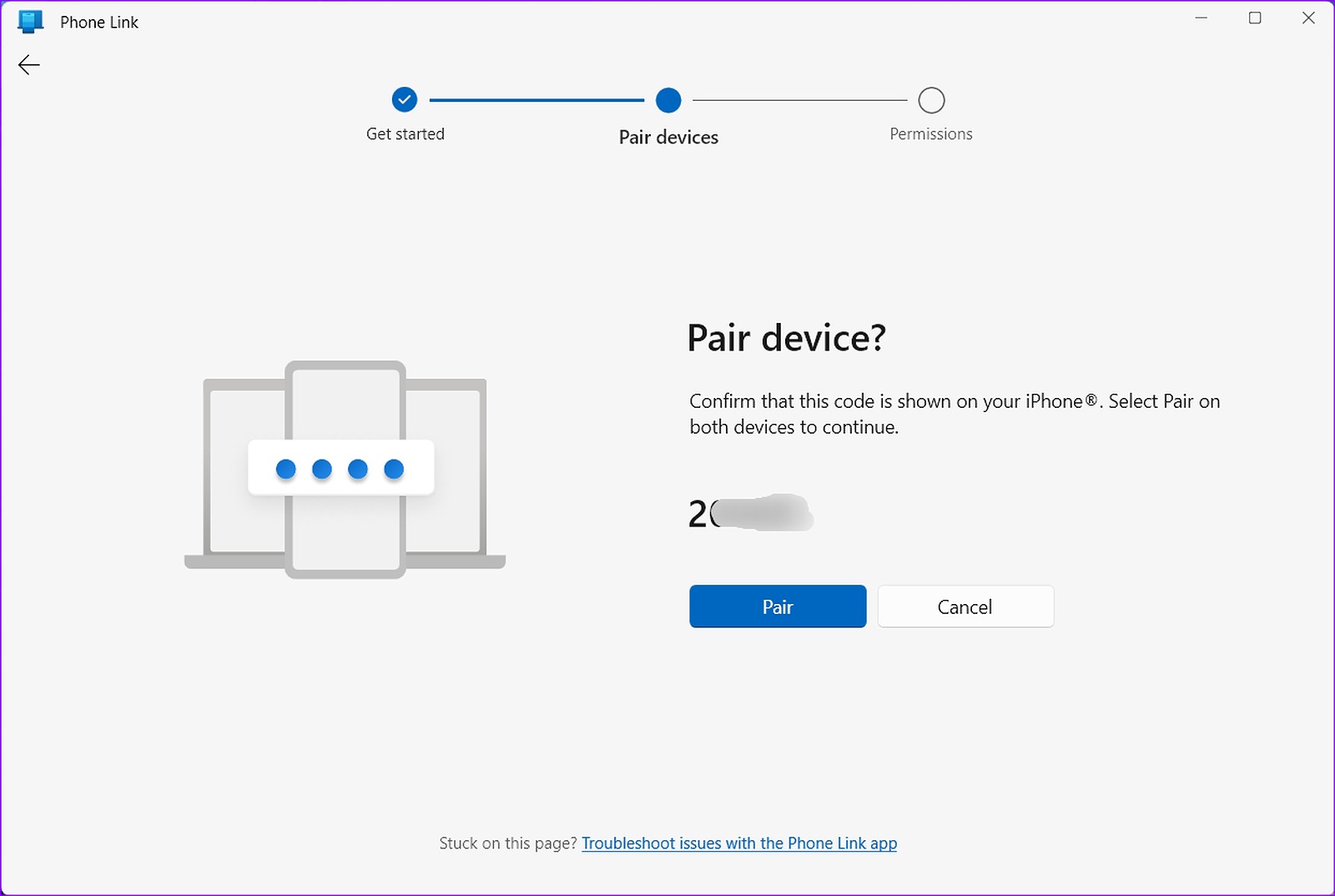
第 6 步: 打開 iPhone 上的“設置”應用,點擊藍牙菜單並啟用它。
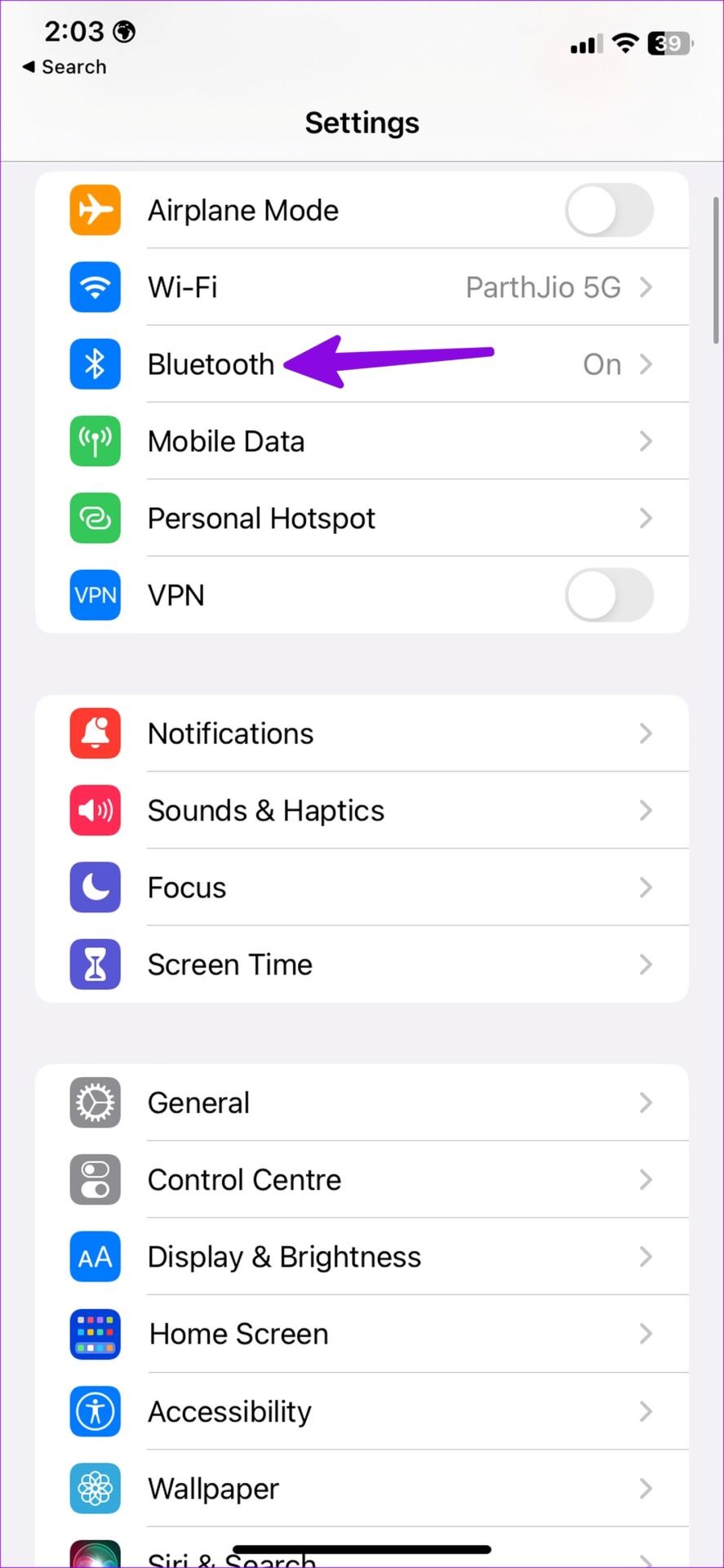
第 7 步: 在藍牙菜單屏幕上,點擊您 PC 名稱旁邊的“i”。
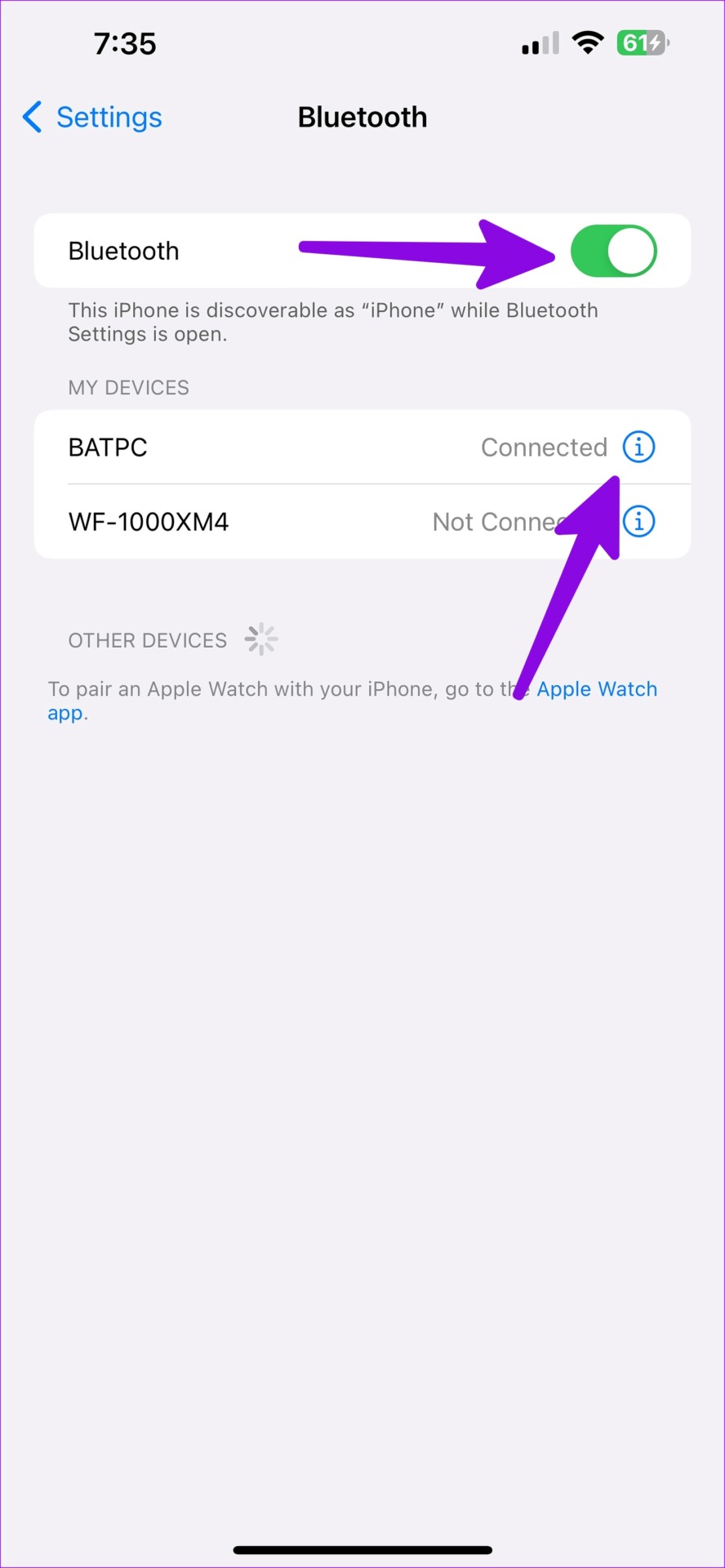
第 8 步:打開“共享系統通知”開關旁邊的開關以查看您手機的PC 上的通知。此外,打開開關“顯示通知”以發送和接收短信。最後,打開“同步聯繫人”開關,讓 Phone Link 應用程序從您的 PC 訪問您的聯繫人。
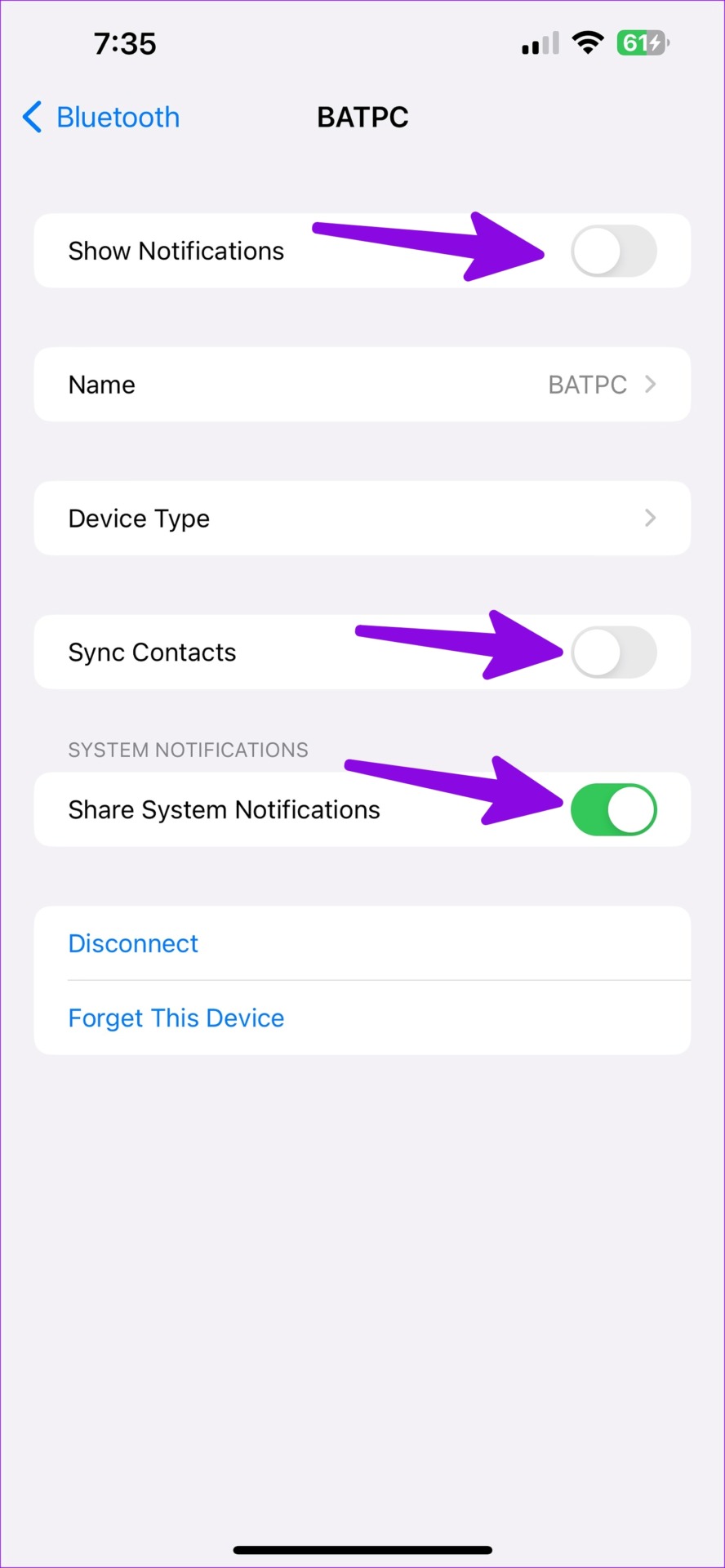
第 9 步:在您的 PC 上選擇繼續以完成配對過程。
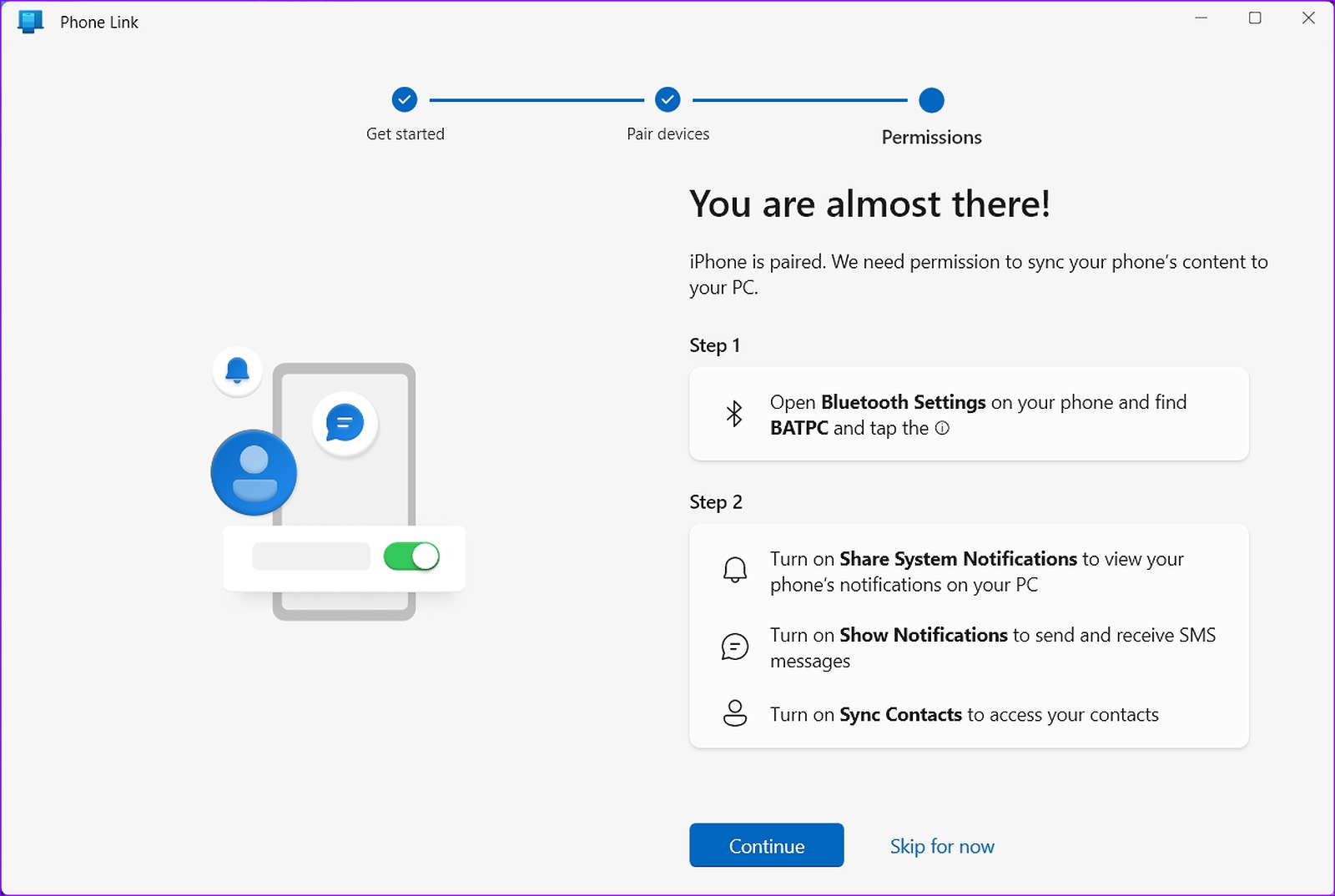
第 10 步:如果一切設置完畢,您將收到一條確認消息。
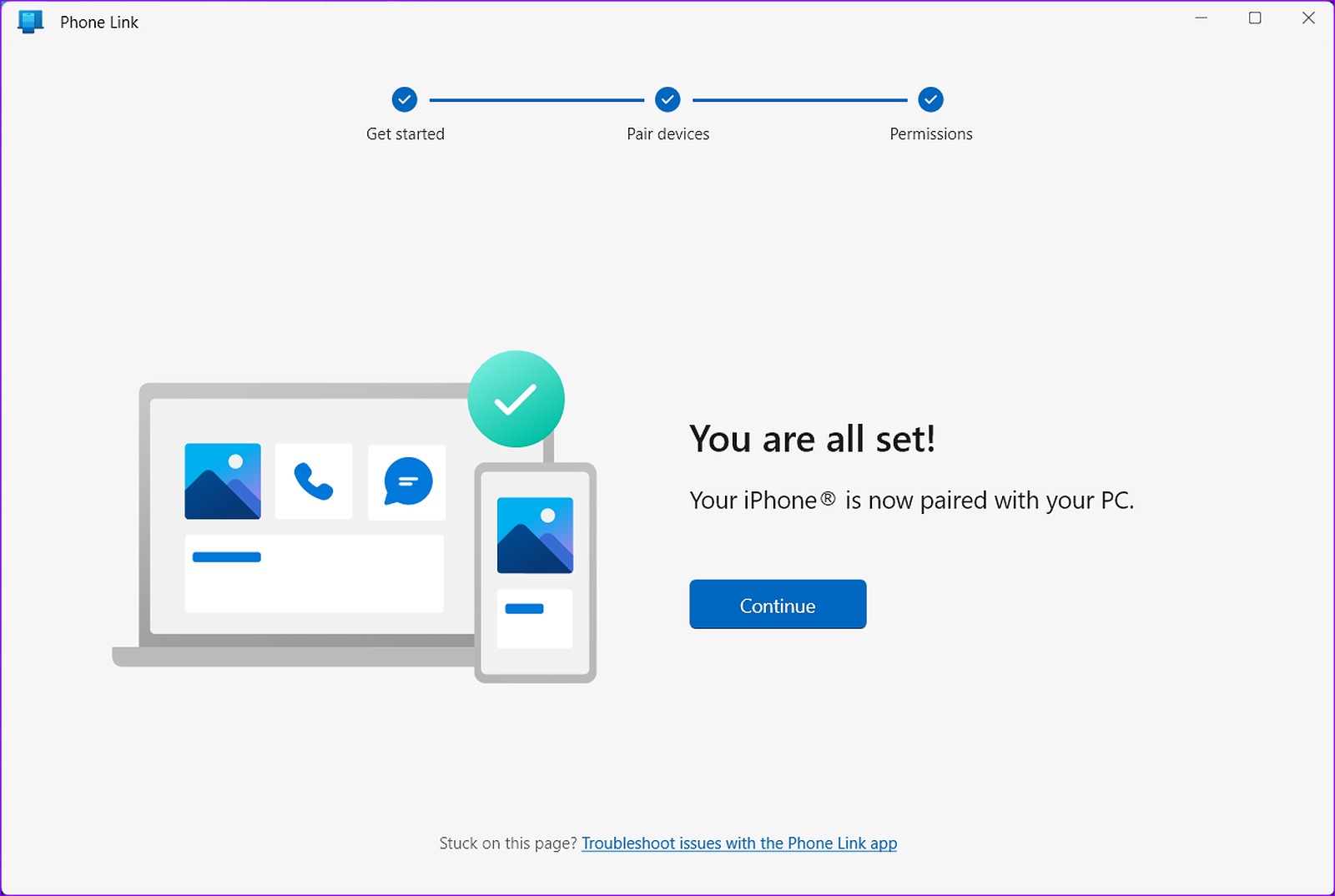
您的 iPhone 已準備好與 Windows PC 配合使用。 “通話”選項卡顯示您的通話記錄和撥打電話的鍵盤。
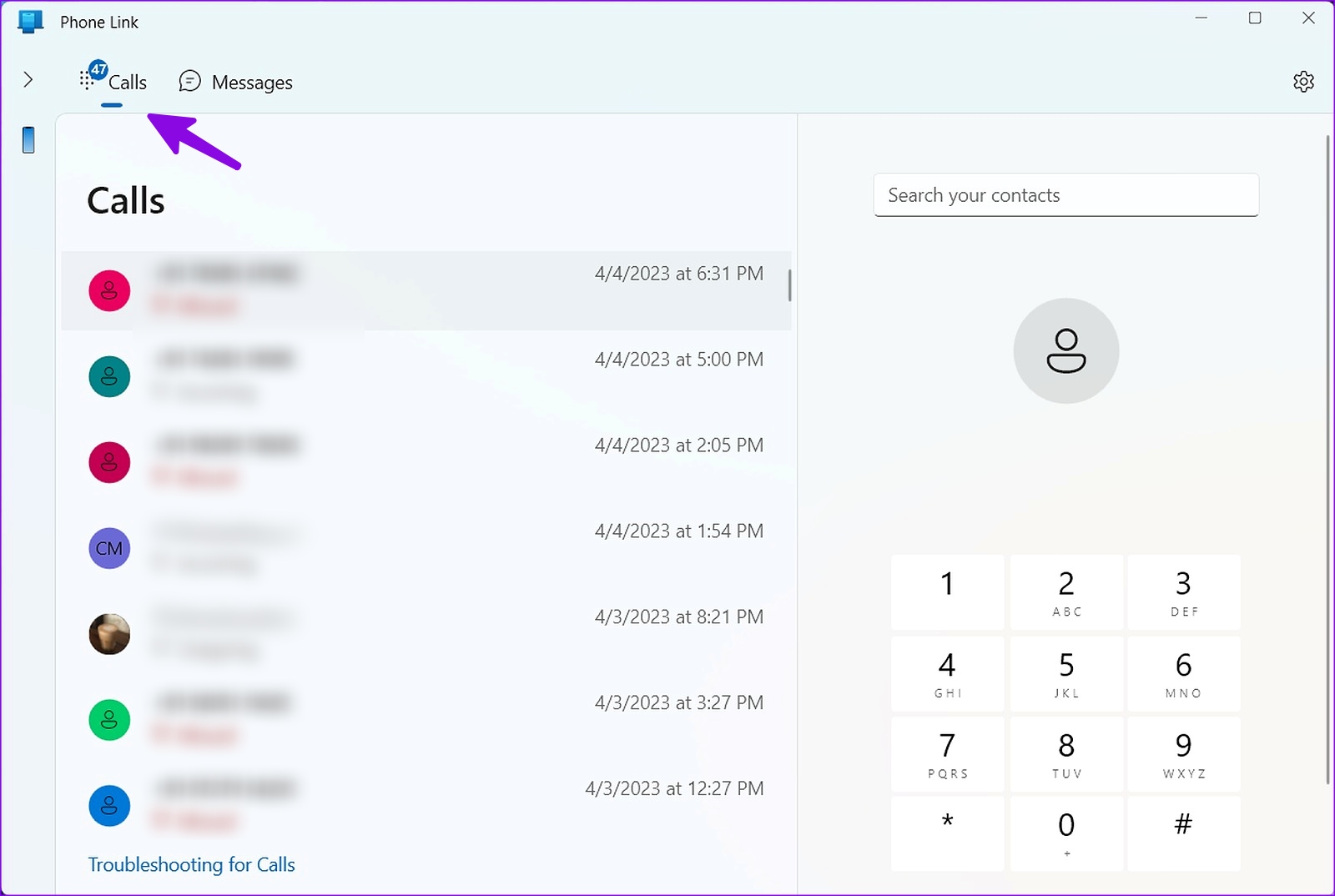
您可以展開邊欄並檢查 iPhone 上的所有通知和電池狀態。
如何在 Windows PC 上發送和接收 iMessage
最後,您可以在運行 Windows 11 的電腦上使用 iMessage。但是,它需要準備好一些東西。從 iTunes for Windows 和 Windows 版 iCloud 在您的 Windows 11 PC 上設置,只是為了在您連接 iPhone 時保持安全。
第 1 步:打開 Phone Link 應用並單擊“消息”選項卡。
第 2 步:您可以查看建議的聯繫人或點擊撰寫頂部的按鈕向其他聯繫人發送消息。
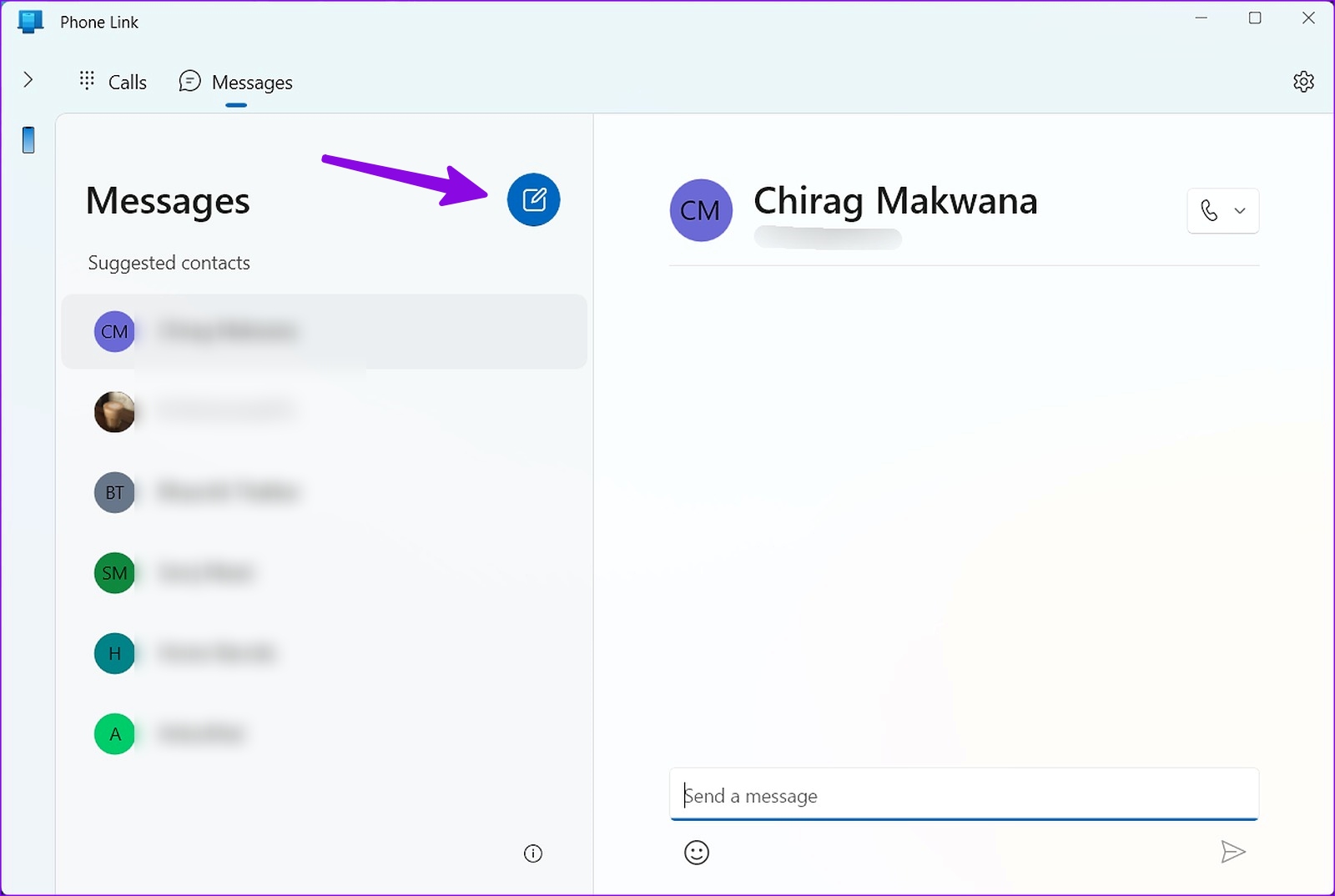
第 3 步: 輸入消息並點擊發送按鈕。
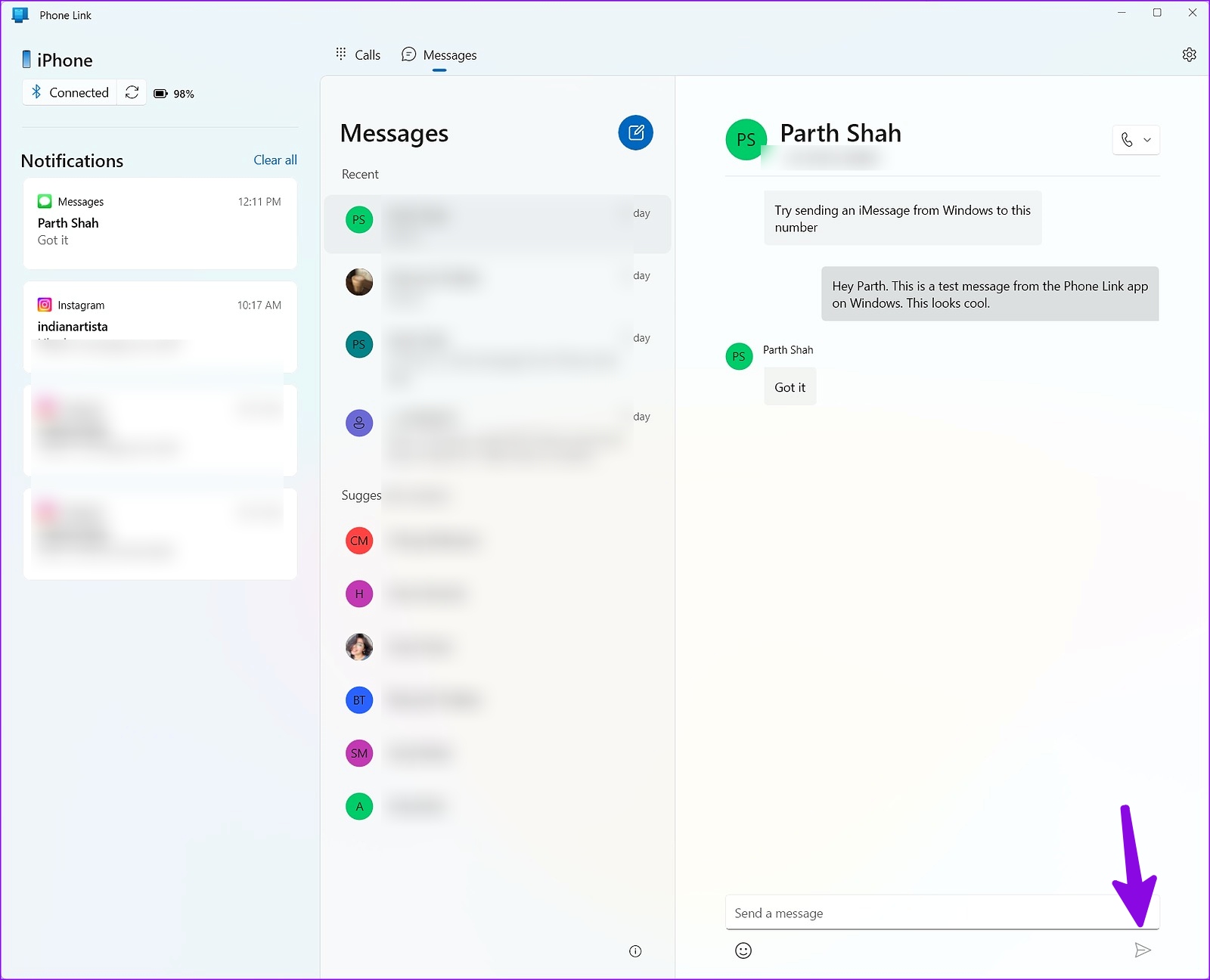
也就是說,Windows 上通過 Phone Link 實現的 iMessage 不是完美無瑕。它具有以下限制:
Phone Link 應用無法顯示藍色或綠色氣泡,因為 Microsoft 無法區分普通短信和 iMessage。您無法使用 Phone Link 應用在 iMessage 信息上發送照片或視頻。 Phone Link 不顯示您的消息歷史記錄。由於 Phone Link 通過藍牙來回發送消息,因此同步最新消息可能會感覺很慢。
在 Windows 上個性化 iPhone 通知
Microsoft 的 Phone Link 應用為您提供相關選項來自定義通知體驗。
第 1 步:啟動 Phone Link並單擊右上角的設置齒輪圖標。
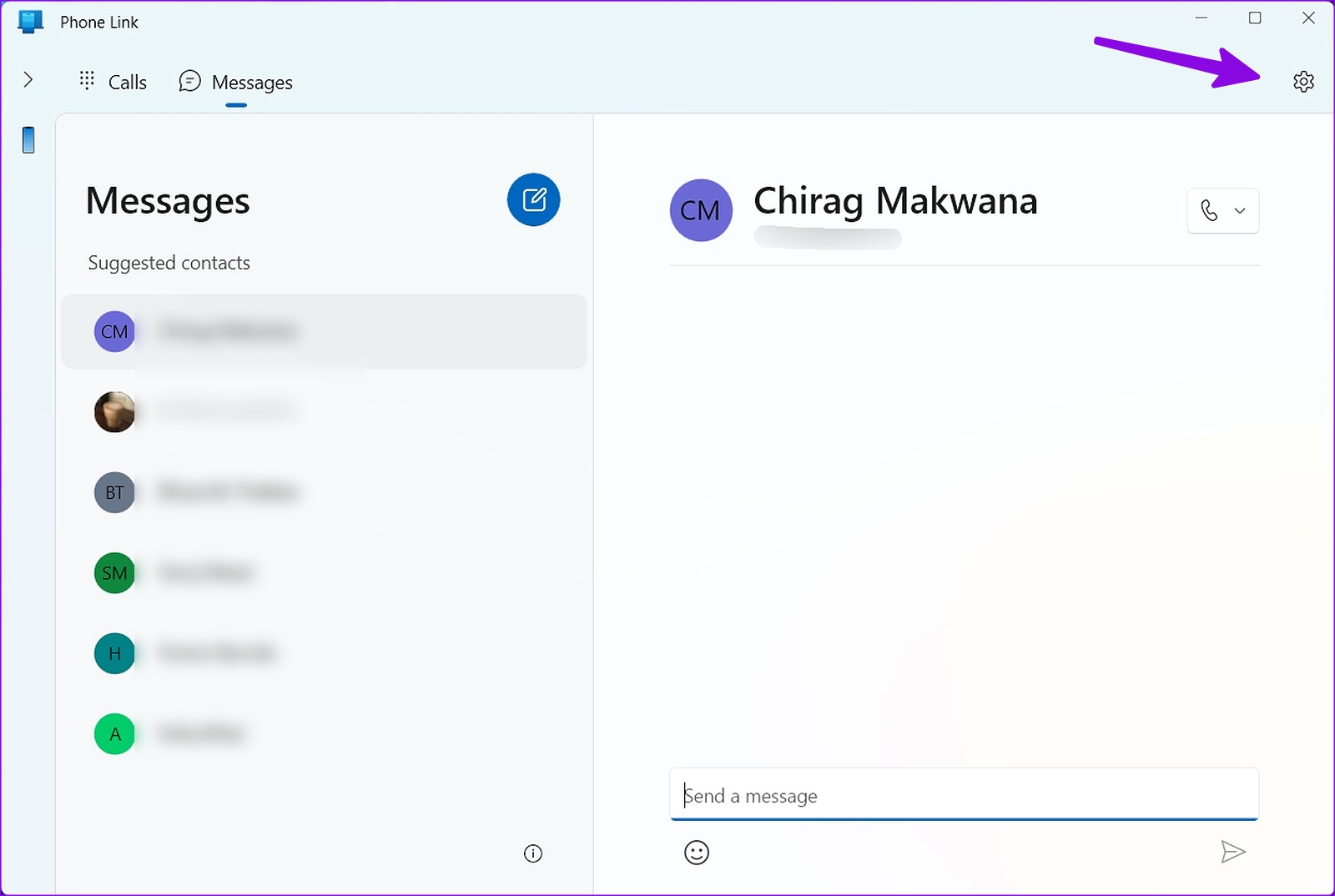
第 2 步:單擊常規菜單。您可以在 PC 的任務欄上為未讀消息和通知啟用徽章,選擇如何顯示通知橫幅,並允許應用程序在 Windows 啟動時啟動。
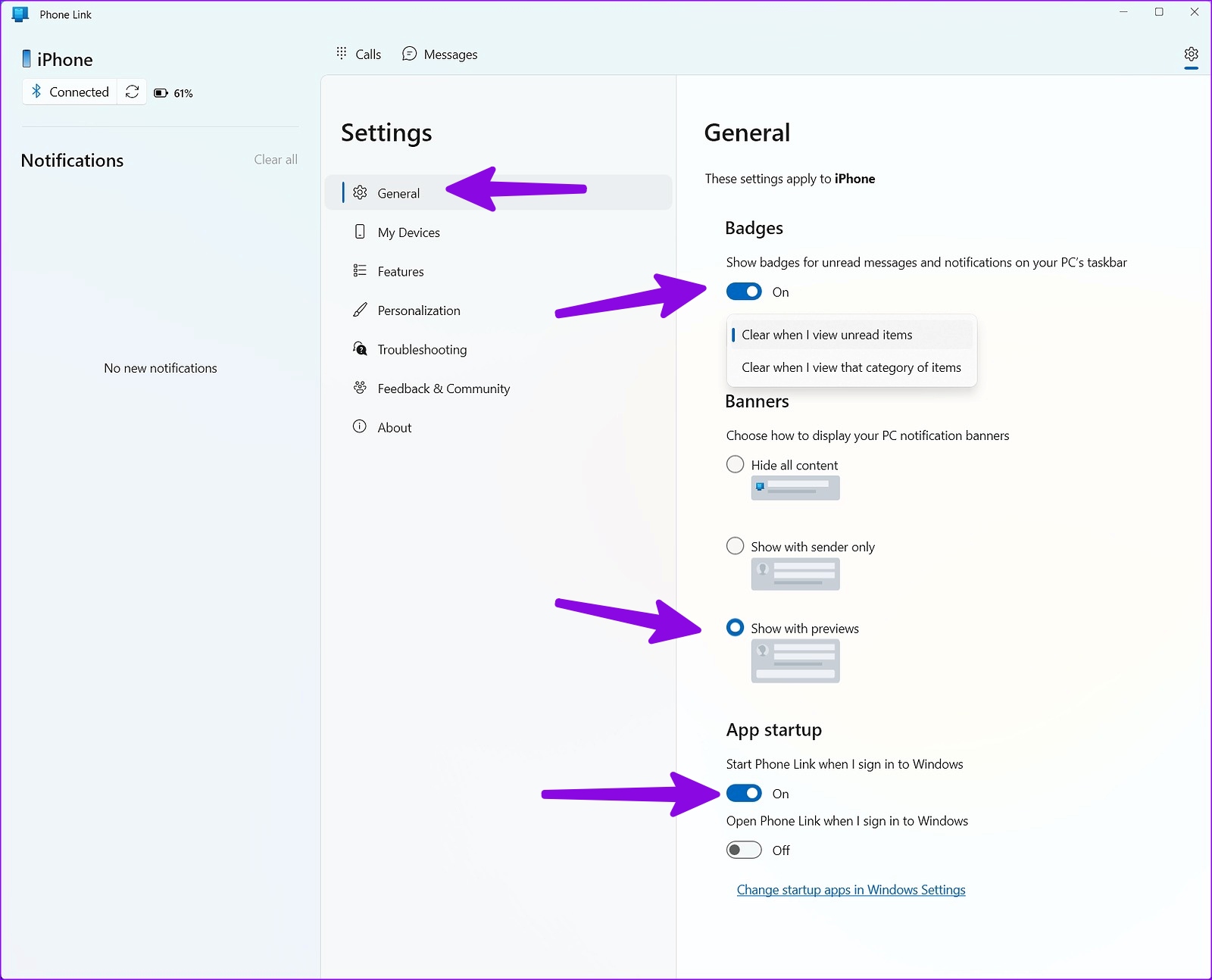
第 3 步: 移至功能菜單。展開“選擇我從哪些應用程序中獲取通知”。您可以禁用 Slack 和 Teams 等工作應用程序的通知。
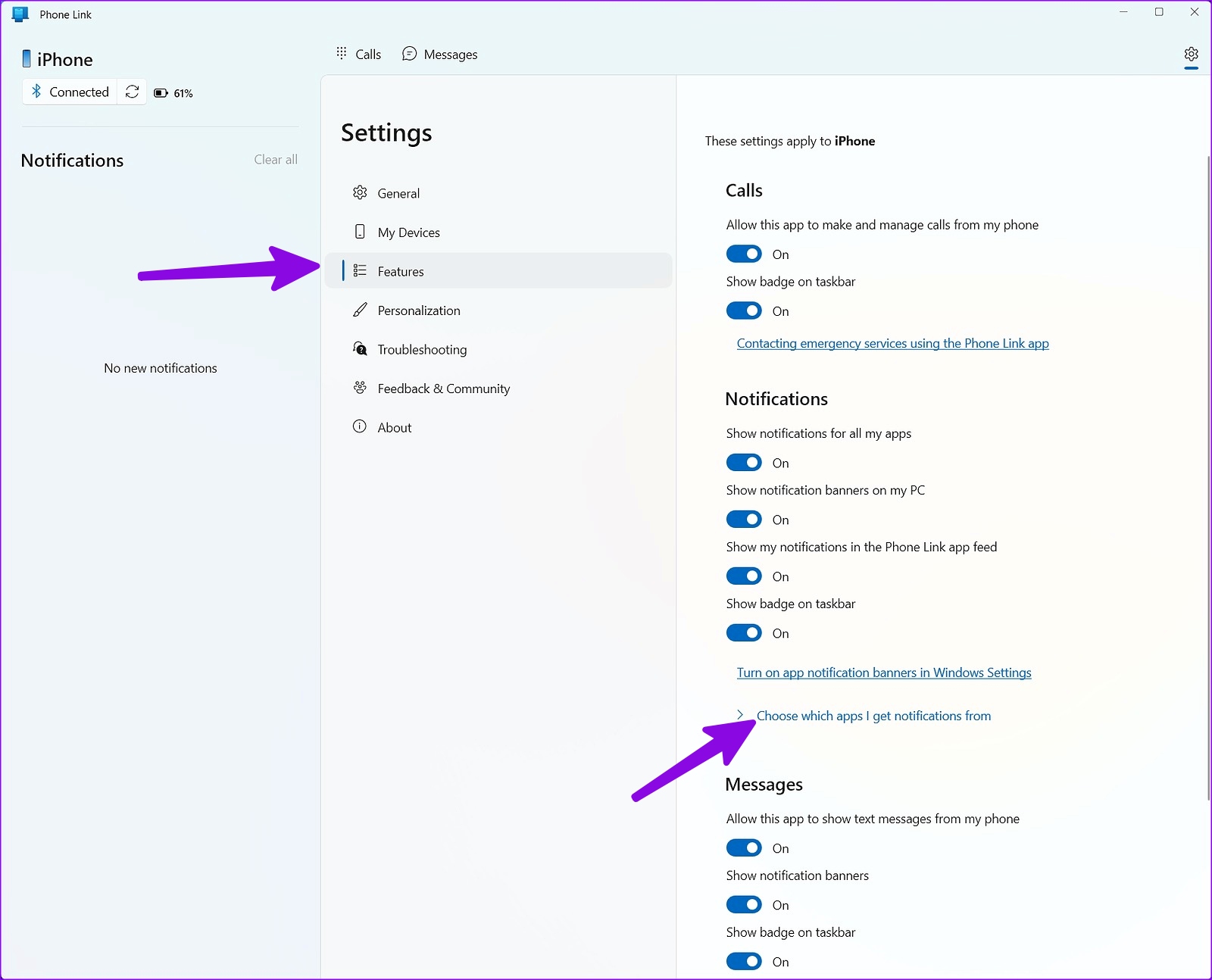
第 4 步:您可以選擇前往個性化並為Phone Link 應用。
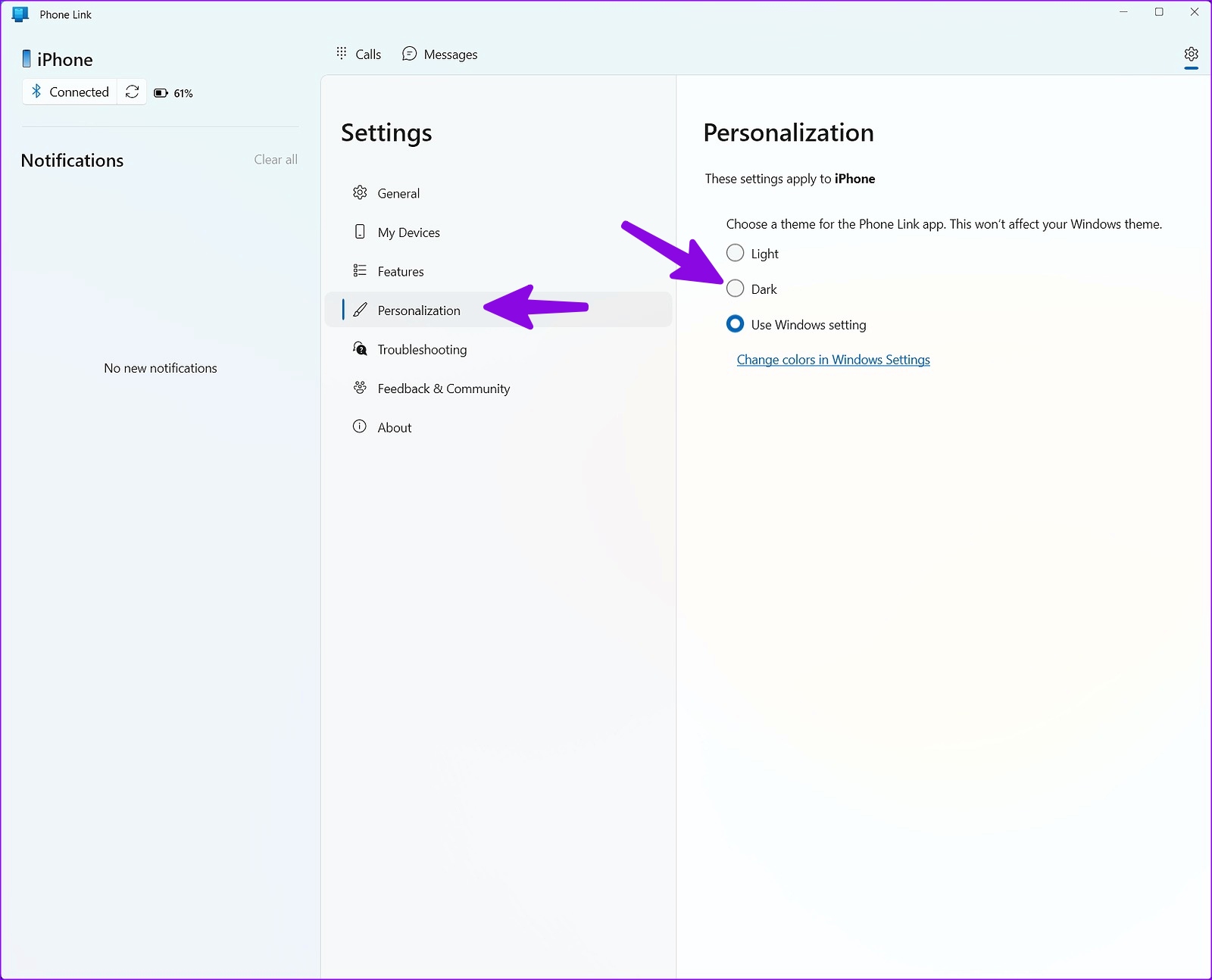
在 Windows 上取消 iPhone 與 Phone Link 的配對
如果您不想再將 iPhone 與 Windows PC 一起使用,請將其從 Phone Link 設置中刪除。
第 1 步:前往 Windows 上的電話鏈接設置(檢查上述步驟)。
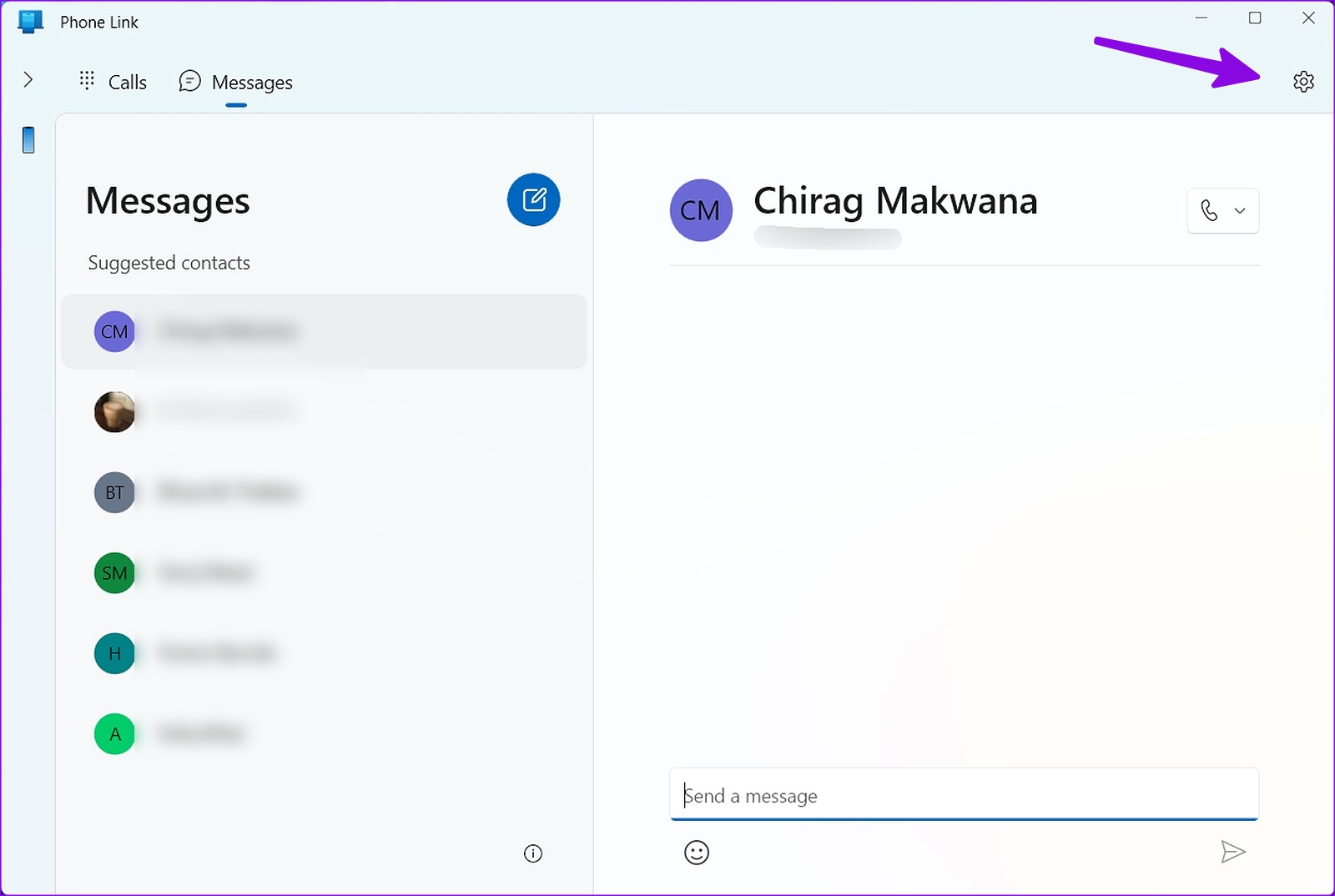
第 2 步:選擇“我的設備”,然後單擊三個水平點菜單iPhone 磁貼的右上角。
第 3 步: 選擇刪除。
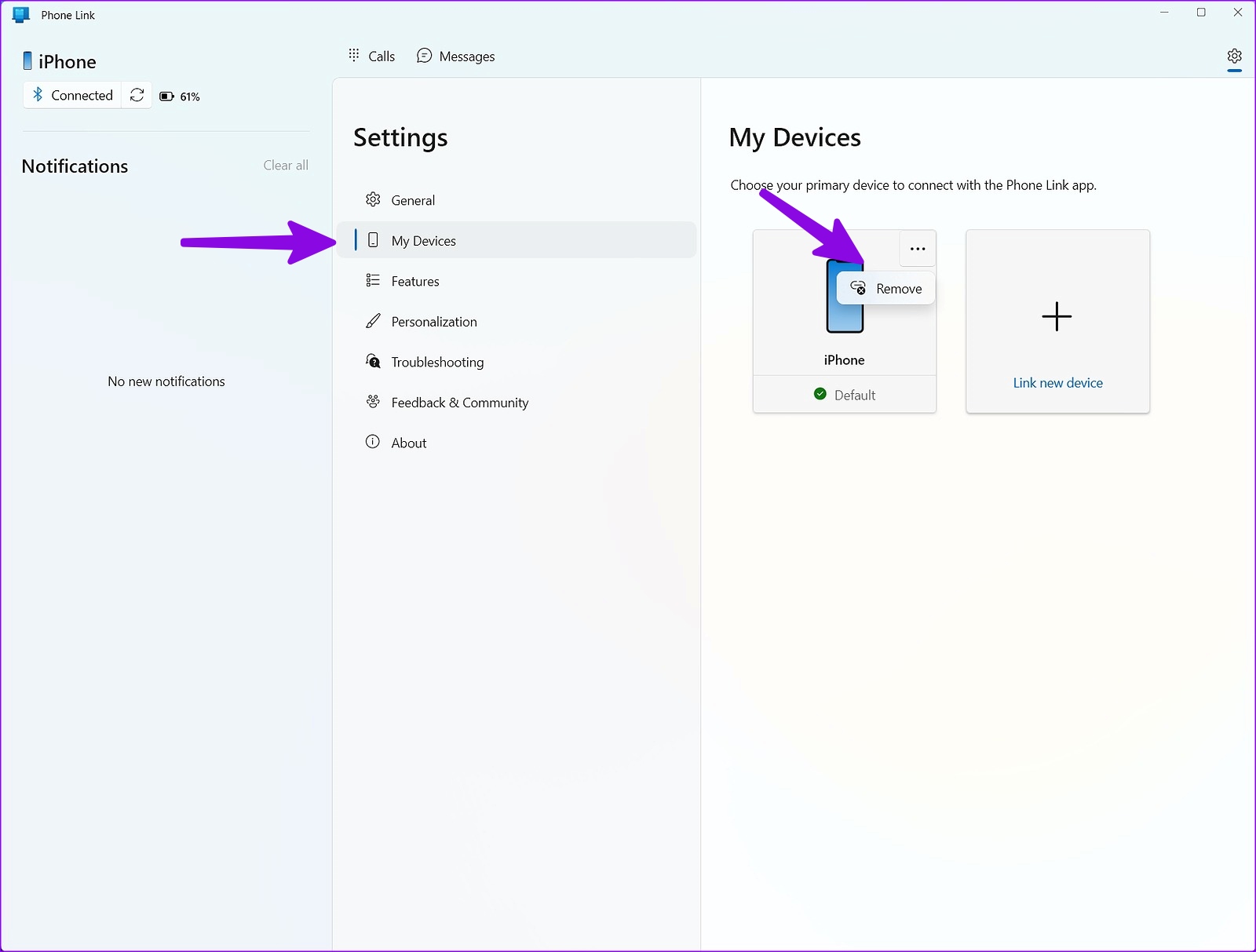
在 Windows 上訪問您的 iPhone 提醒
儘管 Apple 支持 Windows照片應用程序中的 iCloud 集成生態系統、專用的 iCloud 密碼應用程序和 Apple Music 和 TV,該公司對 iMessage、通知和通話插件守口如瓶。
Microsoft 在 iMessage 方面做得不錯並在 Phone Link 應用程序中調用實現。我們迫不及待地想看看這家軟件巨頭如何通過未來的更新改進它。